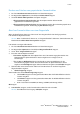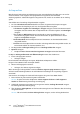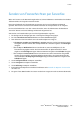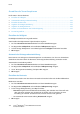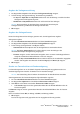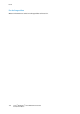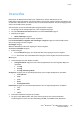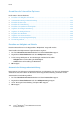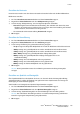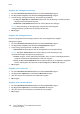Operation Manual
Faxen
132 Xerox
®
WorkCentre
®
3655 Multifunktionsdrucker
Benutzerhandbuch
Auftragsaufbau
Mithilfe dieser Funktion können Dokumentseiten mit unterschiedlichen Einstellungen in einem Fax
versendet werden. Jedes Segment wird programmiert und gescannt und im Drucker
zwischengespeichert. Sobald alle Segmente eingescannt sind, werden sie zusammen als ein Auftrag
gefaxt.
Zum Aufbau eines Faxauftrags folgendermaßen vorgehen:
1. Die Taste Betriebsartenstartseite drücken und dann die gewünschte Faxoption antippen.
2. Die Faxnummer des Empfängers auf eine der folgenden Weisen angeben:
− Feld Nummer eingeben und "Hinzufügen" antippen antippen, um die Faxnummer manuell
einzugeben. Die Faxnummer über die alphanumerische Tastatur eingeben und Hinzufügen
antippen.
− Über die Option Wählzeichen können Sonderzeichen, etwa eine Wählpause, für die
Faxnummer eingegeben werden. Die Faxnummer über die alphanumerische Tastatur
eingeben und Speichern antippen.
− Geräteadressbuch: Mit dieser Option können Faxnummern aus dem Geräteadressbuch
ausgewählt werden.
− Favoriten: Mit dieser Option können einzelne oder Gruppenkontakte ausgewählt werden, die
im Geräteadressbuch als Favoriten markiert sind.
3. Die Registerkarte Auftragserstellung öffnen und Auftragsaufbau>Ein antippen.
4. Optionen antippen.
• Die Option Dieses Fenster zwischen Segmenten anzeigen nach Bedarf aktivieren.
Die Option Auftragsaufbau AUS nach Übermittlung aktivieren oder deaktivieren.
5. Erstes Auftragsegment scannen:
• Vorlagen einlegen.
Die erforderlichen Einstellungen wie Layout, Bildqualität und Optionen wählen.
Die grüne Taste Start auf dem Steuerpult drücken.
6. Weitere Auftragsegmente scannen:
• Vorlagen des nächsten Segments einlegen.
Wenn die Anzeige "Auftragsaufbau" erscheint, Nächstes Segment programmieren antippen.
Auf den betreffenden Registerkarten die erforderlichen Einstellungen für das jeweilige Segment
vornehmen.
Zum Scannen der Vorlagen für das betreffende Segment die grüne Taste Start drücken.
7. Diesen Schritt für jedes weiteres Segment wiederholen.
Hinweis: Zu jeder Zeit stehen die Optionen Letztes Segment löschen und Alle Segmente
löschen zur Modifizierung des Auftrags zur Verfügung.
8. Sobald alle Segmente programmiert und eingescannt wurden, Auftrag übermitteln antippen.
Der Auftragsfortschritt wird angezeigt.
9. Über die Option Auftragsdaten auf der Fortschrittanzeige kann eine Übersicht über den Auftrag
aufgerufen werden.
Hinweis: Falls erforderlich, Löschen>Auftrag löschen antippen, um den Auftrag abzubrechen.